Hiện nay, hầu hết máy tính nào cũng được trang bị những phần mềm để phát hiện, tiêu diệt virus độc hại. Nhưng thời gian chờ đợi để quá trình diệt virus hoàn thành không hề nhanh. Hay thậm chí là có một số chương trình sẽ làm cho tốc độ chạy của máy chậm lại. Ở bài viết này, hệ thống sửa chữa laptop chất lượng uy tín số 1 tại Đà Nẵng sẽ chia sẻ đến các bạn cách diệt virus trên máy tính win 7 bằng tay hiệu quả nhất.
Tham khảo thêm: Phần mềm diệt virus cho iphone 6 Top 5 phần mềm diệt virus miễn phí tốt nhất hiện nay tắt windows defender win 10
Hướng dẫn cách diệt virus trên máy tính win 7 không dùng phần mềm
Cách thực hiện như sau:
Bước 1:
Đầu tiên, bạn nhấn tổ hợp phím Win + R để mở cửa sổ Run. Sau đó, các bạn gõ lệnh gpedit.msc vào rồi nhấn nút OK.
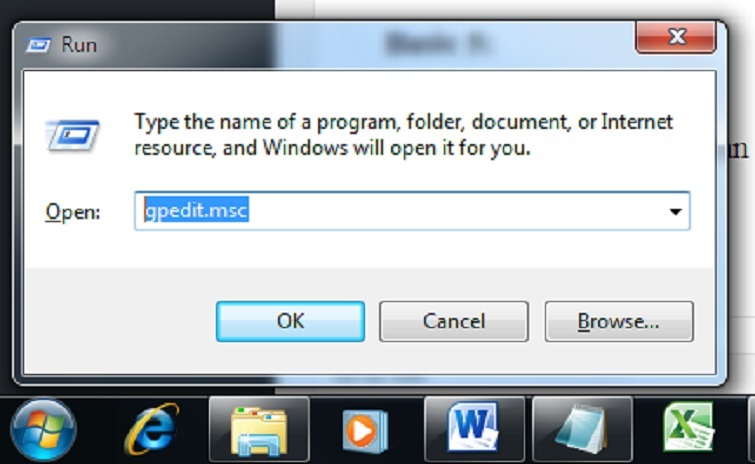
Bước 2:
Khi cửa sổ Loacal Group Policy Editor xuất hiện, bạn chọn vào mục Computer Configuration. Sau đó, bạn tiếp tục nhấn vào Administrative và chọn Templates Sytems.
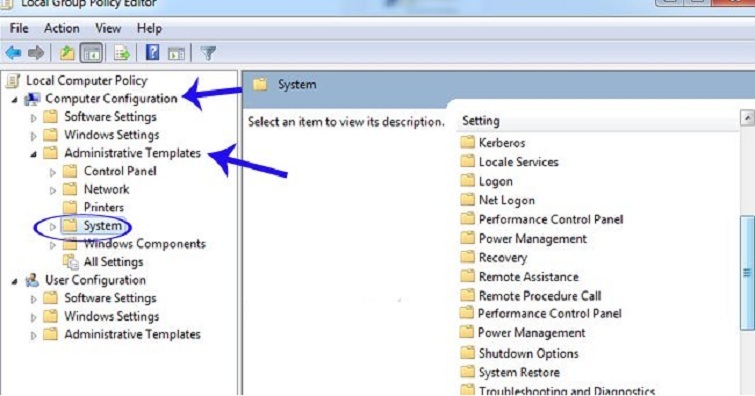
Bước 3:
Tại phần Setting, bạn nhấn chuột phải vào mục Removable Disks: Deny Execute access, rồi chọn Edit.
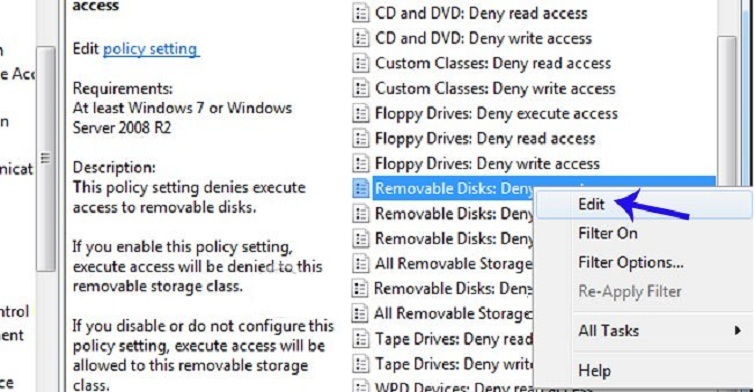
Bước 4:
Tiếp theo, sẽ xuất hiện hộp thoại Removable Disk: Deny execute access, bạn tích chọn vào Enabled. Sau đó nhấn OK và Apply để có thể hoàn thành công đoạn thiết lập.
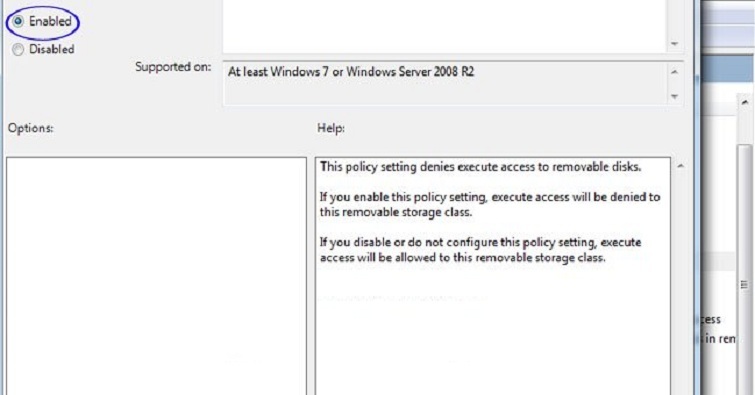
Bước 5:
Đến đây, tại cửa sổ Run bạn gõ cmd và nhấn nút OK.
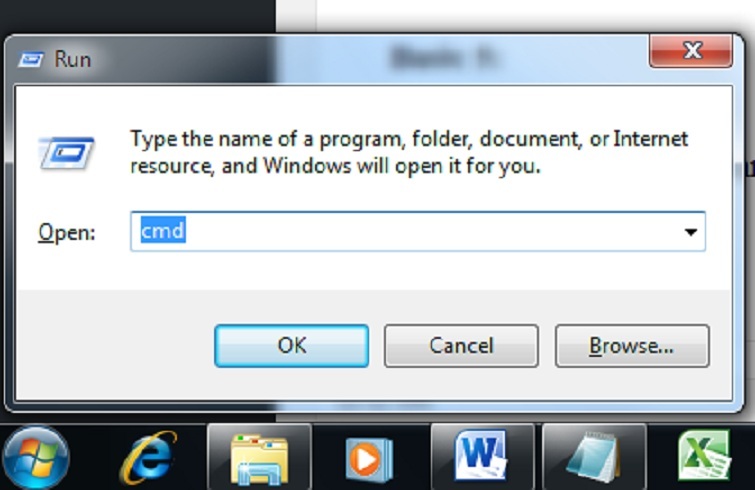
Bước 6:
Cuối cùng, bạn tiến hành gõ lệnh gpupdate /force để hệ thống tìm kiếm virus đang có trên máy tính.
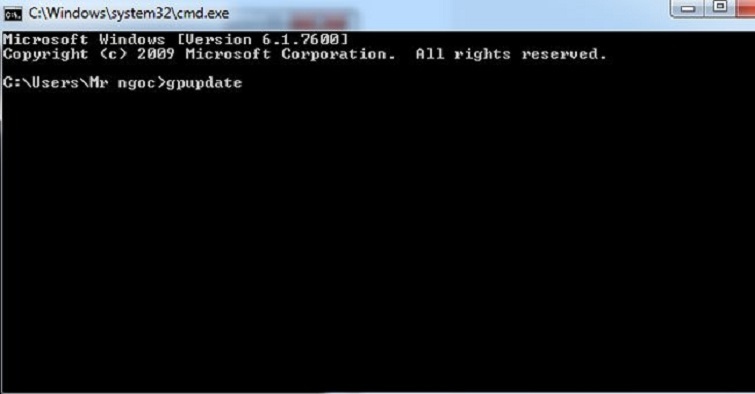
Như vậy là quá trình diệt virus bằng tay đã được hoàn thành. Các bạn cần lưu ý, quá trình diệt virus này không thích hợp với thiết bị USB, đĩa mềm. Vì vậy, hãy kiểm tra các file trước khi thực hiện copy vào máy tính. Trong quá trình thực hiện diệt virus bằng tay, tất cả các thiết bị lưu trữ ngoài sẽ ngừng hoạt động.
Hướng dẫn cách diệt virus trên máy tính win 7 bằng phần mềm
Cách diệt virus trên máy tính win 7 bằng phần mềm Avast Free Antivirus
Bước 1 : Đầu tiên, bạn hãy khởi động phần mềm Avast Free Antivirus lên rồi chọn vào tab Scan.
Bước 2 : Sau đó, bạn chọn cách thức quét với những tùy chọn như sau:
- Quick scan: Quét tại vùng dễ bị nhiễm các virus độc hại trên máy tính.
- Full system scan: Đây là cách thức quét sâu vào hệ thống máy tính. Mặc dù chậm nhưng sẽ giúp khắc phục triệt để.
- Removable media scan: Quét tất cả những thiết bị lưu trữ di động được gắn trên máy tính.
- Select folder to scan: quét tất cả thư mục đã được chọn.
- Boot-time scan: Đây là cách thức quét tự động khi bạn khởi động hệ thống lần kế tiếp.
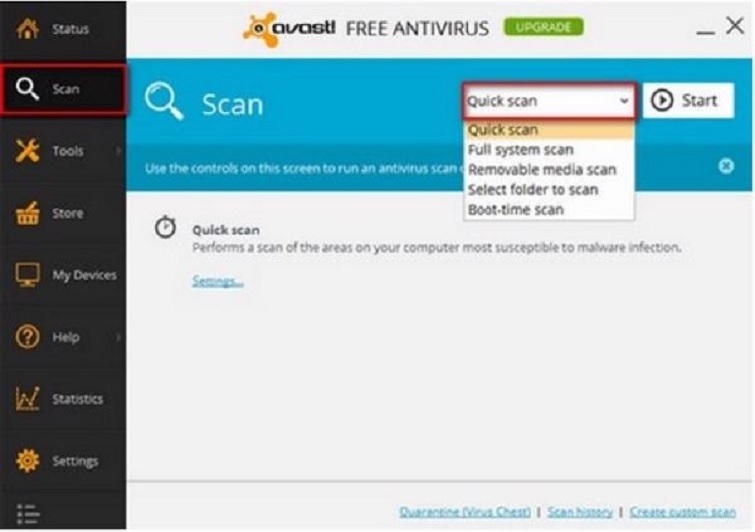
Bước 3: Sau khi bạn đã chọn cách thức quét, nhấn nút Start để quá trình quét được bắt đầu.
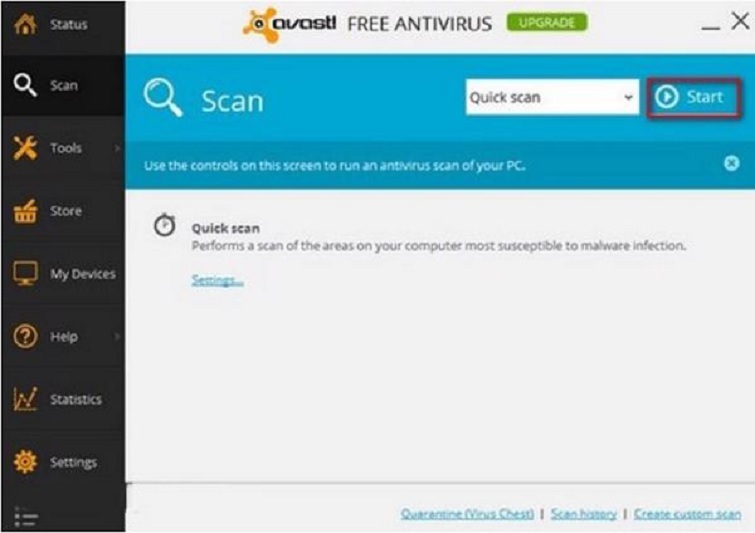
Đối với cách diệt virus trên máy tính win 7 bằng Avast Free Antivirus này. Nó sẽ giúp loại bỏ hầu hết những virus xâm nhập vào máy tính.
Link tải phần mềm Avast Free Antivirus về máy tính: Tại đây
Diệt virus bằng phần mềm Avira Free AntiVirus
Bước 1: Tại giao diện chính của phần mềm, bạn nhấn vào mục System Scanner và chọn ổ đĩa để bắt đầu quét:
- Local Drives: Quét tất cả các ổ đĩa cứng cho đến USB.
- Local Hard Disks: Quét hết tất cả các ổ đĩa cứng.
- Removable Drives: Quét tất cả USB và ổ CD.
Tiếp theo, bạn nhấn vào biểu tượng hình kính lúp để quá trình quét virus được bắt đầu.
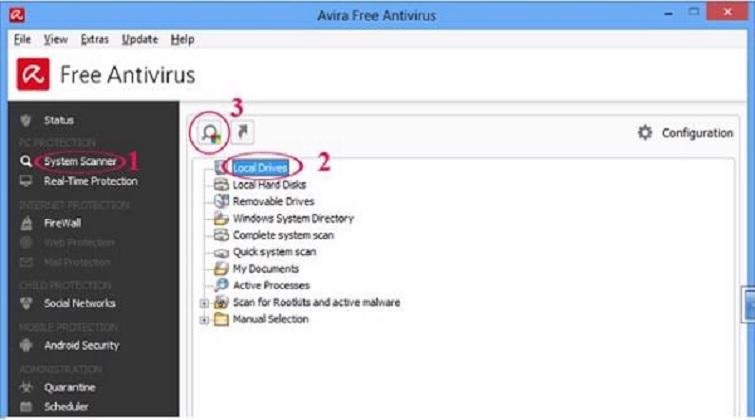
Bước 2: Bạn hãy chờ đợi trong giây lát để phần mềm Avira Free AntiVirus tìm kiếm và diệt virus.
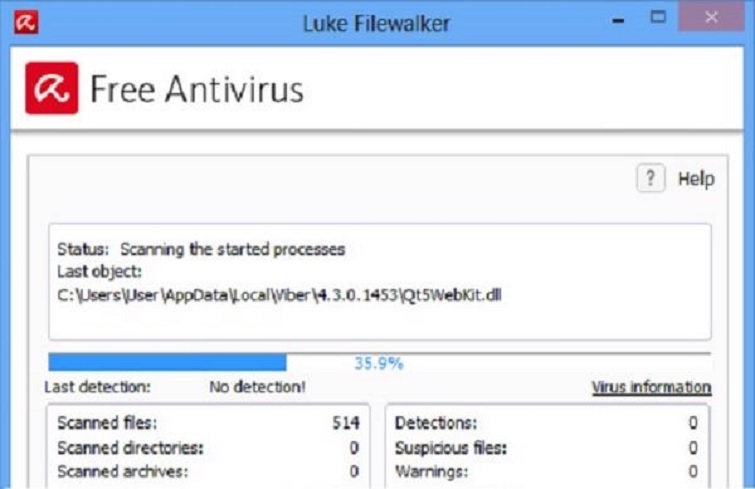
Bước 3: Sau đó, bạn lần lượt chọn menu Update >> Start Update… để tiến hành cập nhập cơ sở dữ liệu virus mới nhất của phần mềm Avira Free AntiVirus.
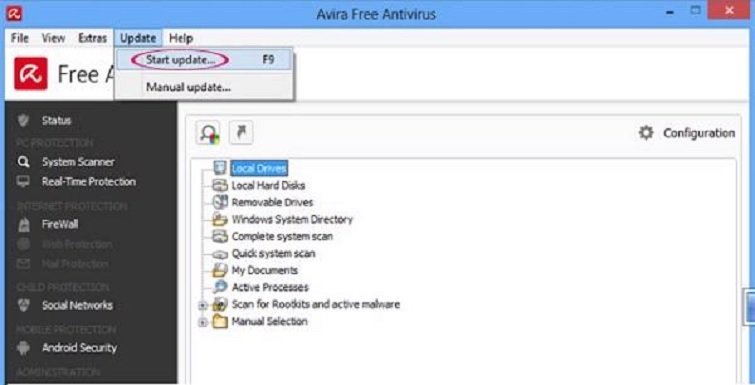
Quá trình cập nhật cơ sở dữ liệu virus sẽ được diễn ra như sau:
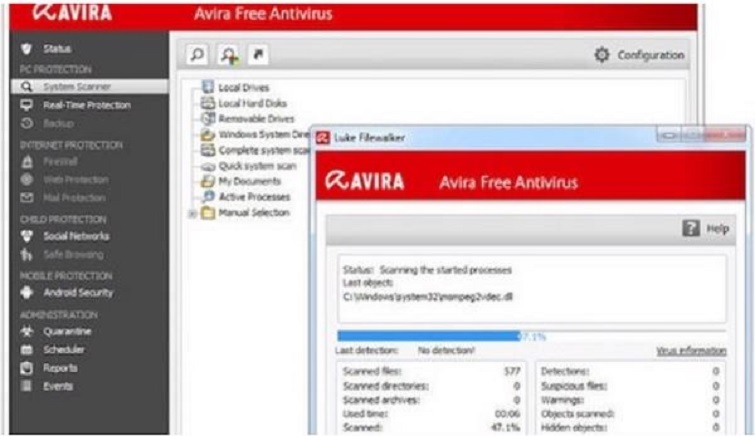
Bước 4: Để có thể bảo vệ cho máy tính của bạn, hãy nhấn vào Extras trên thanh công cụ rồi chọn Configurations.
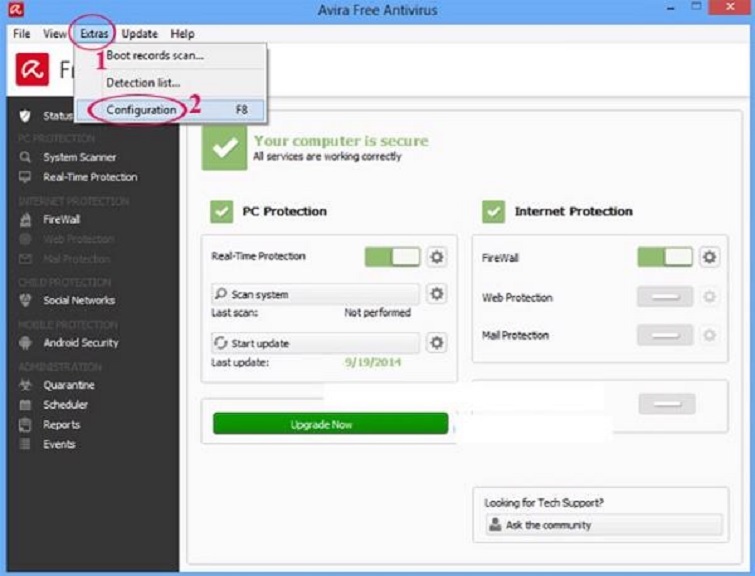
Bước 5: Ngay sau đó, cửa sổ mới sẽ được hiển thị. Tại mục PC Protection, bạn chọn Real-Time Protection >> Report. Ở mục Logging thuộc phần khung phía bên phải, bạn chọn Extended. Sau đó, nhấn Apply >> OK.
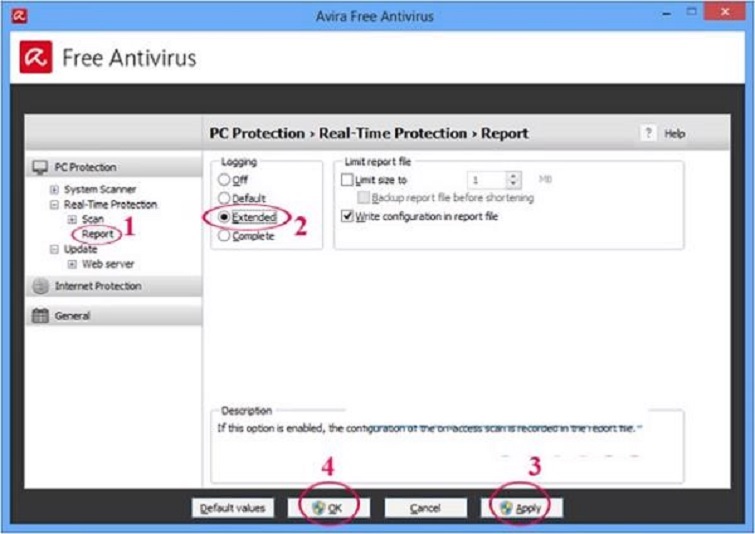
Link Download Avira Free AntiVirus về máy tính: Tại đây
Cách diệt virus trên máy tính win 7 bằng phần mềm AVG AntiVirus Free
Bước 1: Bạn mở phần mềm diệt virus AVG AntiVirus Free lên trên máy tính.
Tại giao diện chính, bạn chọn Scan now để tiến hành quét toàn bộ hệ thống.
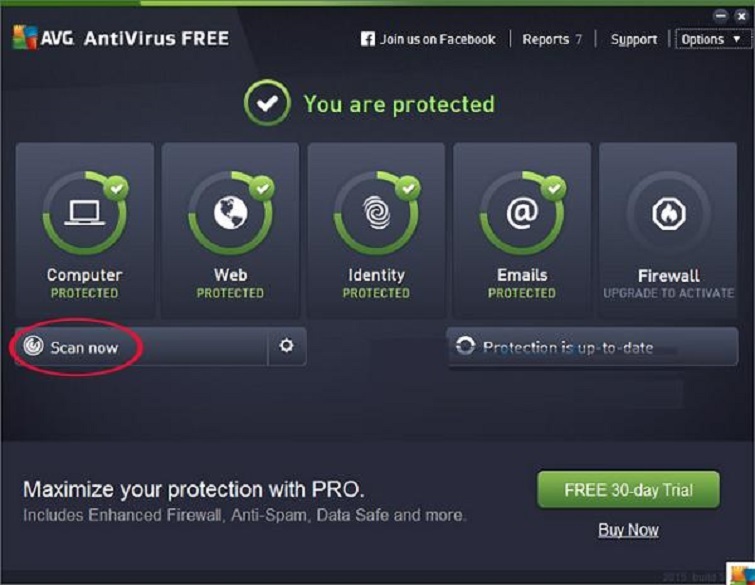
Quá trình quét virus sẽ được diễn ra. Bạn hãy chờ đợi đến khi quét 100% thì sẽ kết thúc.
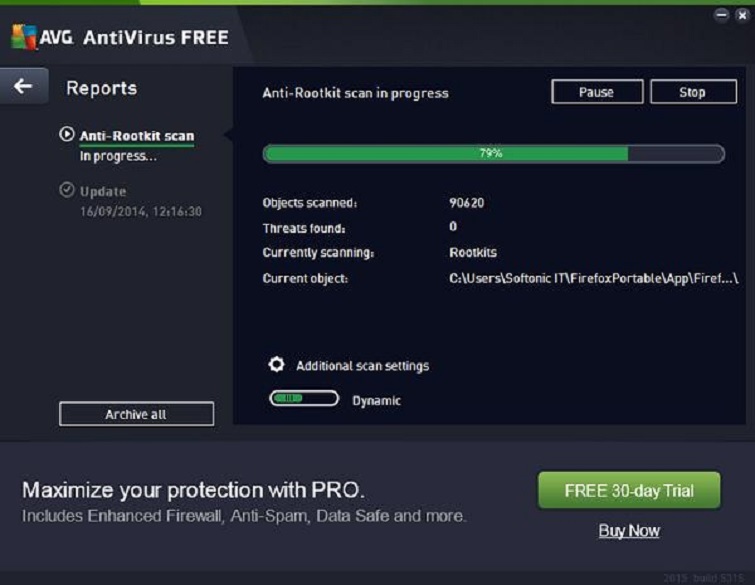
Bước 2: Đối với trường hợp bạn quét riêng ổ đĩa, thư mục hay quét tập tin nào đó. Hãy chọn vào biểu tượng bánh răng cưa.
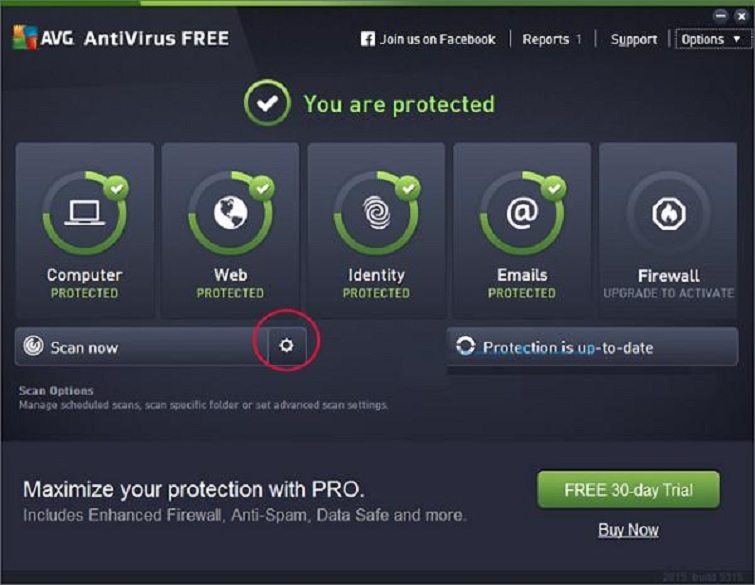
Bước 3: Cửa sổ Scan Options sẽ được hiển thị trên màn hình với nhiều tùy chọn như sau:
- Manage scheduled scans: Tùy chọn này cho phép bạn chọn lịch trình quét virus cụ thể.
- Scan Whole Computer: Hỗ trợ quét toàn bộ hệ thống máy tính.
- Scan Specific Files or Folders: Quét từng file hay từng thư mục được chỉ định rõ ràng.
- Anti-Rootkit Scan: Tùy chọn này giúp bạn quét mã độc có trên máy tính.
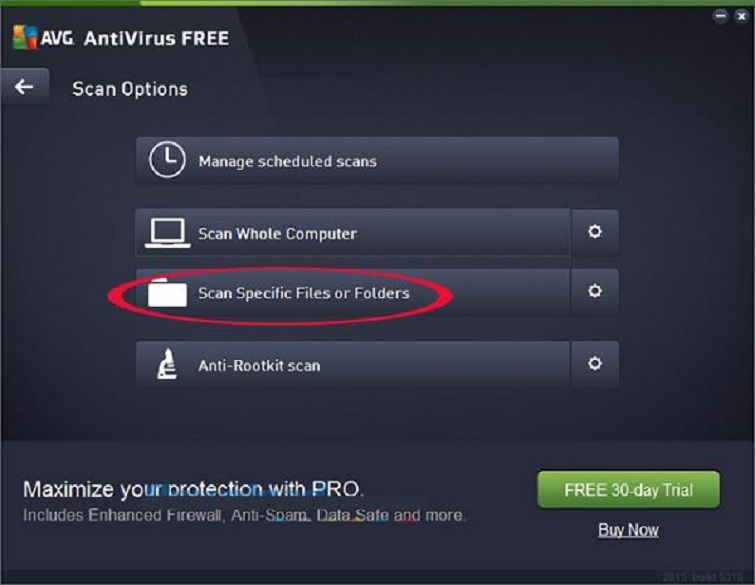
Bước 4: Sau khi đã chọn hình thức quét xong, giao diện Scan Specific Files or Folders hiển thị trên màn hình. Bạn chỉ cần chọn file mà bạn muốn quét. Nhấn Start Scan để quá trình quét virus được bắt đầu.
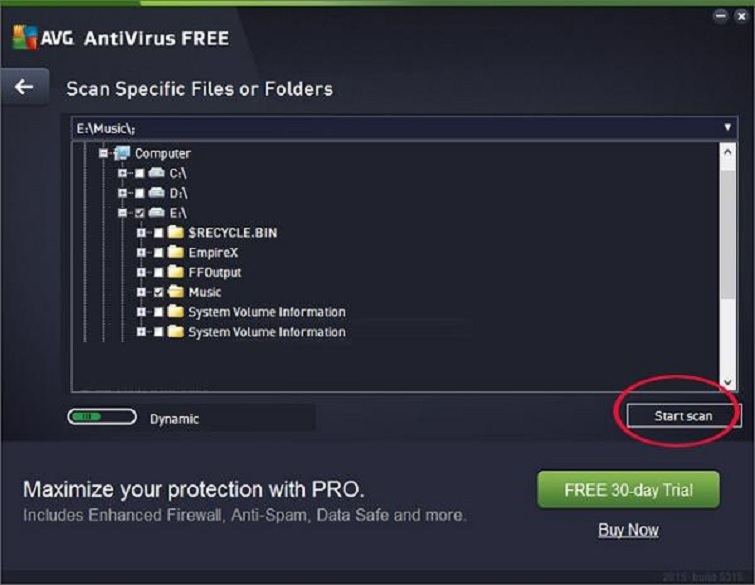
Bước 5: Ngay sau đó, quá trình quét virus sẽ được diễn ra trên máy tính.
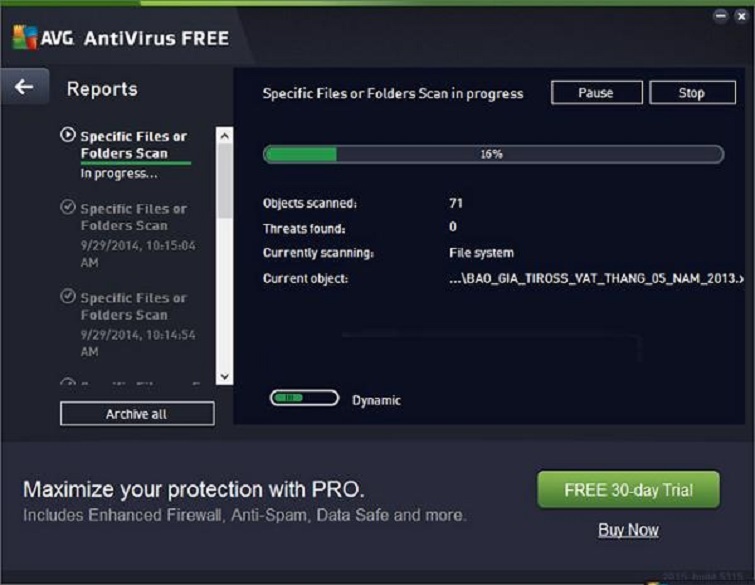
Bước 6: Khi đã quét hoàn tất, sẽ có thông báo hiển thị trên màn hình. Bạn chọn mục View Detections để biết được có các loại virus nào được phát hiện trên máy tính.
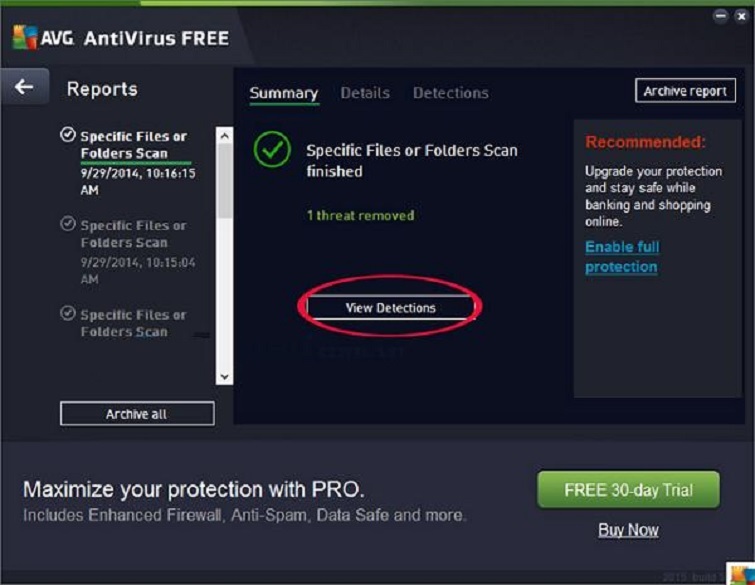
Các phần mềm diệt virus trên máy tính Win 7 tốt nhất
Phần mềm diệt virus trên máy tính Win 7 McAfee

McAfee Total Protection là phần mềm diệt virus, có thể tương thích tuyệt đối đối với các ứng dụng hay bộ sản phẩm của Windows 7. Nhất là ở phiên bản Beta thì nó sẽ được nâng cấp lên MTP 3.11 với một số chức năng: Virus Scan, Security Center và Personal FireWall vô cùng hoàn hảo. Phần mềm này sẽ giúp ngăn chặn xâm nhập xấu từ phía bên ngoài cho máy tính của bạn một cách tốt nhất.
Phần mềm diệt virus trên máy tính Win 7 tốt nhất Kaspersky Antivirus
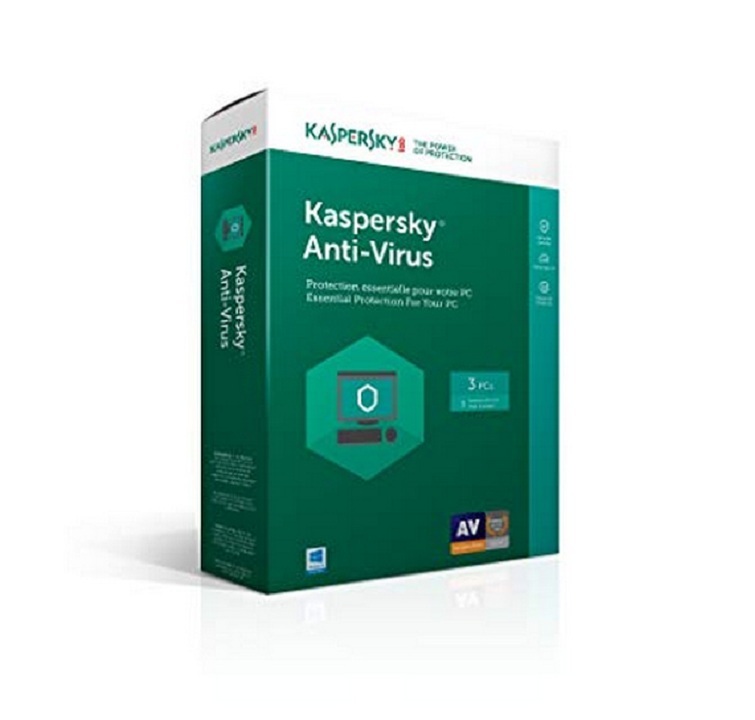
Đây là phần mềm diệt virus trên máy tính win 7 hiệu quả. Các bạn có thể được sử dụng miễn phí trong vòng 30 ngày sau khi hoàn thành việc tải và cài đặt phần mềm.
Phần mềm diệt virus trên máy tính Win 7 Norton Antivirus
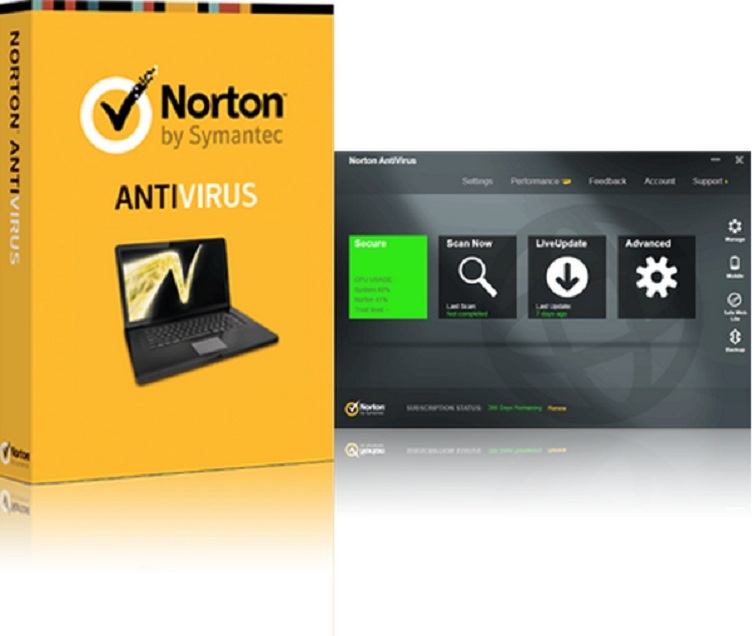
Norton Antivirus cũng là một trong những phần mềm diệt virus có khả năng tương thích cao khi hoạt động trên máy tính Wind 7. Phần mềm có khả năng hoạt động cũng như tối ưu để giúp cải thiện được tình trạng Virus, mã độc đang xâm nhập tấn công và gây ra những tổn hại đến máy tính của bạn.
Đó chính là hướng dẫn cách diệt virus trên máy tính win 7, kèm theo một số phần mềm diệt virus từ hệ thống sửa chữa laptop Đà Nẵng. Hãy áp dụng ngay để có thể bảo vệ được thiết bị máy tính cùng với hệ thống dữ liệu của mình luôn được đảm bảo nhé các bạn. Nếu có thắc mắc gì, bạn hãy liên hệ đến Techcare Đà Nẵng để được giải đáp nhanh chóng.

Tôi là Nguyễn Văn Sỹ có 15 năm kinh nghiệm trong lĩnh vực thiết kế, thi công đồ nội thất; với niềm đam mê và yêu nghề tôi đã tạo ra những thiết kếtuyệt vời trong phòng khách, phòng bếp, phòng ngủ, sân vườn… Ngoài ra với khả năng nghiên cứu, tìm tòi học hỏi các kiến thức đời sống xã hội và sự kiện, tôi đã đưa ra những kiến thức bổ ích tại website nhaxinhplaza.vn. Hy vọng những kiến thức mà tôi chia sẻ này sẽ giúp ích cho bạn!
